很多用户不知道荣耀X30max怎么开启骚扰拦截?下面小编给大家带来了荣耀X30max拦截骚扰电话步骤介绍,一起来看看吧。 荣耀X30max怎么开启骚扰拦截?荣耀X30max拦截骚扰电话步骤介绍 1、打
很多用户不知道荣耀X30max怎么开启骚扰拦截?下面小编给大家带来了荣耀X30max拦截骚扰电话步骤介绍,一起来看看吧。
荣耀X30max怎么开启骚扰拦截?荣耀X30max拦截骚扰电话步骤介绍
1、打开手机电话,点击右上角三点,选择骚扰拦截。
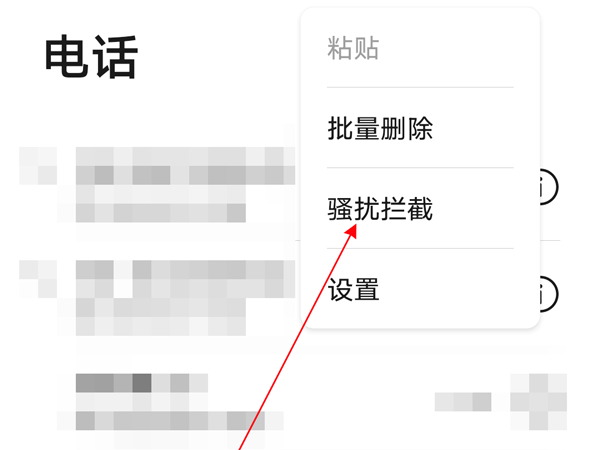
2、点击拦截规则。
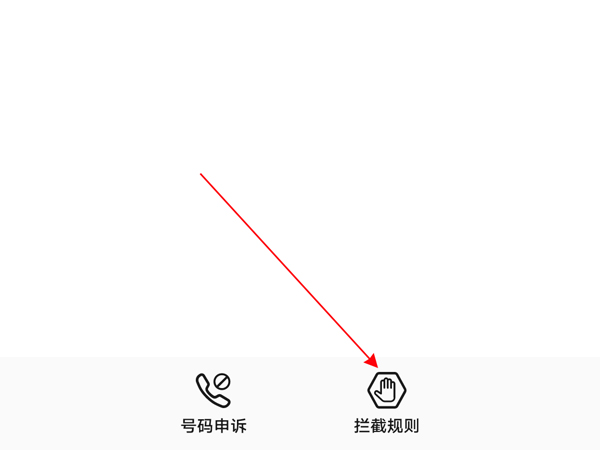
3、点击电话拦截规则。
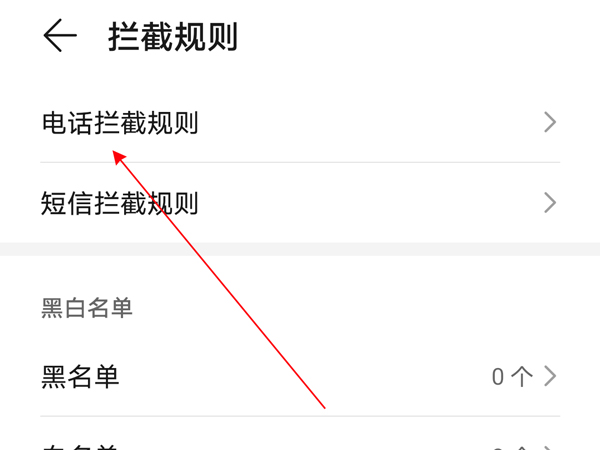
4、将拦截骚扰电话右侧的开关开启即可。
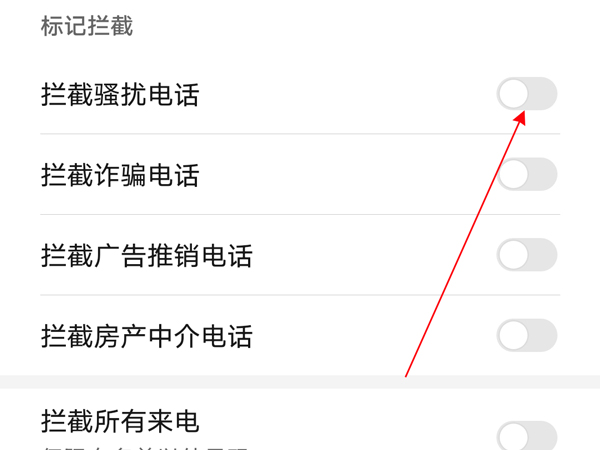
以上这篇文章就是荣耀X30max拦截骚扰电话步骤介绍,更多精彩教程请关注自由互联!
